MEF in MNG konvertieren
Konvertieren Sie MEF bilder in das MNG Format, bearbeiten und optimieren Sie bilder online und kostenlos.

Das Mamiya Electronic Format (MEF) ist ein Rohbildformat, das von Mamiya-Digitalkameras verwendet wird, um unverarbeitete und unkomprimierte Bilddaten direkt vom Kamerasensor zu speichern. Eingeführt in den 2000er Jahren, erhalten MEF-Dateien den dynamischen Bereich und die Qualität der ursprünglichen Szene und ermöglichen professionellen Fotografen umfangreiche Nachbearbeitung. Diese Dateien sind aufgrund ihrer unkomprimierten Natur groß und enthalten wichtige Metadaten wie Belichtungseinstellungen und Weißabgleich. MEF-Dateien werden häufig mit spezialisierter Software wie Adobe Photoshop und Lightroom bearbeitet.
Die MNG-Dateierweiterung (Multiple-image Network Graphics) ist ein spezialisiertes Format für animierte Bilder, entwickelt von den Schöpfern des PNG-Formats. Entstanden im Jahr 1999, unterstützt MNG Funktionen wie Bildsequenzen, Transparenz und die Einbettung von JPEG-Daten, was es nützlich für komplexe Animationen und den Austausch von Grafiken macht. Es wird hauptsächlich in Webanwendungen und Multimedia-Präsentationen verwendet und bietet effiziente Komprimierung und hochwertige visuelle Darstellung für grafikintensive Umgebungen.
Klicken Sie auf die Schaltfläche Datei auswählen, um die MEF-Datei auszuwählen.
Wählen Sie ein beliebiges MEF-zu-MNG-Tool aus, wenn Sie Ihre MEF-Datei bearbeiten müssen, und klicken Sie dann auf die Schaltfläche Konvertieren.
Warten Sie, bis der Konverter fertig ist und laden Sie Ihre MNG bild. herunter.
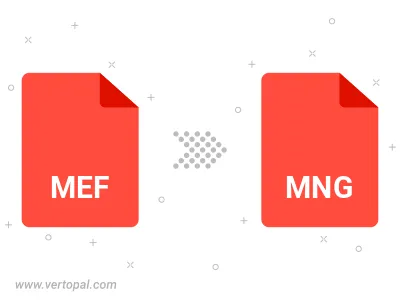
Befolgen Sie die unten stehenden Schritte, wenn Sie Vertopal CLI auf Ihrem macOS-System installiert haben.
cd zum MEF-Dateiort oder fügen Sie den Pfad zu Ihrer Eingabedatei hinzu.Befolgen Sie die unten stehenden Schritte, wenn Sie Vertopal CLI auf Ihrem Windows-System installiert haben.
cd zum MEF-Dateiort oder fügen Sie den Pfad zu Ihrer Eingabedatei hinzu.Befolgen Sie die unten stehenden Schritte, wenn Sie Vertopal CLI auf Ihrem Linux-System installiert haben.
cd zum MEF-Dateiort oder fügen Sie den Pfad zu Ihrer Eingabedatei hinzu.